ズシュ は、コマンドを実行したりタスクを簡単に実行できる Mac のデフォルトのターミナルです。ただし、スクリプト ファイルの実行中に、次のような問題が発生する場合があります。 アクセス拒否 進行を妨げるエラー。このエラーは、特定のファイルやフォルダーにアクセスするための十分な権限がない場合に発生します。
このガイドでは、問題を修正する簡単な方法を学びます。 Zsh 権限が拒否されました Mac ターミナルではエラーが発生するため、コマンド ラインを問題なく使用し続けることができます。
Mac ターミナルで Zsh 権限が拒否される問題を修正
Zsh を使用しているときに、次のエラーが発生する場合があります。

修正するには Zsh 権限が拒否されました Mac ターミナルでエラーが発生した場合は、以下の手順を実行してください。
ステップ 1: ファイルまたはフォルダーのアクセス許可を確認する
解決に向けて進む前に、 Zsh 権限が拒否されました エラーが発生した場合は、このエラーの原因となっているファイルまたはディレクトリを特定する必要があります。 Mac でターミナルを開き、次のコマンドを実行して、アクセス許可が制限されているファイルまたはディレクトリを探します。
ls -l < ファイル またはフォルダー >
例として、次の名前のスクリプト ファイルのファイル権限をチェックしています。 「myscript.sh」 。

ステップ 2: ファイルまたはフォルダーにアクセス許可を与える
修正するには Zsh 権限が拒否されました エラーが発生した場合は、エラーの原因となっているファイルまたはフォルダーにアクセス許可を与えてください。
私のスクリプトファイルの場合 「myscipt.sh」、 次のコマンドを使用しています。
chmod a+x myscript.sh

上記のコマンドは、ファイルに実行権限を与えます。の 「a+x」 とともに chmod コマンドは次の目的で使用されます すべてのユーザー (所有者、グループ、その他) に実行権限を付与します。
ノート: Mac 上の他のファイルまたはフォルダーに対しても同じプロセスに従うことができます。
ステップ 3: 権限を確認する
ここで、ファイルまたはフォルダーにアクセス許可が正常に付与されたかどうかを確認するには、次のコマンドの後にファイルまたはフォルダー名を入力します。
ls -l < ファイル またはフォルダー >
ここではファイルの実行権限を確認しています 「myscript.sh」 次のコマンドを使用します。
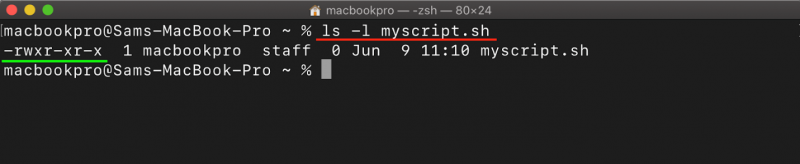
ステップ 4: ファイルを実行または実行する
変更後、以下のコマンドを使用してファイルを再度実行すると、ファイルに実行権限が正常に付与されていることを確認できます。
。 / マイスクリプト.sh

ノート: 場合によっては、 'アクセス拒否' コマンドには高い権限が必要なため、エラーが発生します。を使用することで、 須藤 エラーを生成したコマンドの前にコマンドを追加すると、管理者レベルのアクセス許可でそのコマンドを実行できます。
結論
出会い Zsh 権限が拒否されました Mac ターミナルのエラーはユーザーにとってイライラする可能性がありますが、正しい手順を実行することで簡単に解決できます。エラーの原因を理解し、ファイルまたはフォルダーの所有権を変更したり、 須藤 昇格された権限の場合、この問題は簡単に解決できます。この記事で提供されている詳細なステップバイステップ ガイドを使用すると、問題を修正する方法がわかります。 Zsh 権限が拒否されました エラーを解決し、Mac でのコマンドライン エクスペリエンスを最大限に活用してください。